Kuidas näidata allalaaditud filme ainult iPhone 6-s
iPhone'idel on piiratud maht salvestusruumi ja selle täielik haldamine, et saaksite kogu oma muusikat, rakendusi ja videoid hoida, võib mõnikord olla žongleerimine. Meie täielik juhend iPhone'is kraami kustutamiseks aitab teil ruumi saada, kuid võite leida, et teie rakenduses Videod kuvatakse palju filme või telesaateid, mida te pole kunagi oma iPhone'i alla laadinud. Need võivad veelgi segadusse minna, kui lähete neid kustutama, leides ainult seda, et paljusid neist ei saa kustutada.
See segadus tekib seetõttu, et teie iPhone on seatud kuvama kõiki teie iTunesi oste rakenduses Videod, isegi neid, mida te pole alla laadinud. Ehkki ostetud filme saab voogesitada, kui olete WiFi-ühendust kasutanud, võiksite soovida näha ainult neid, mis on seadmesse füüsiliselt salvestatud. Allpool toodud juhend näitab teile kohandamisseadet, et peatada kõigi oma iTunesi videoostude kuvamine ja kuvada ainult allalaaditud tooteid.
Siit saate teada, kuidas peatada kõigi ostetud filmide kuvamine iPhone'is -
- Puudutage seadete ikooni.
- Kerige alla ja valige suvand Videod .
- Selle väljalülitamiseks puudutage nuppu Kuva iTunes Purchases paremal.
Neid samme on allpool näidatud ka piltidega -
1. samm: avage seadete menüü.

2. samm: kerige menüüst allapoole ja koputage valikut Videod .
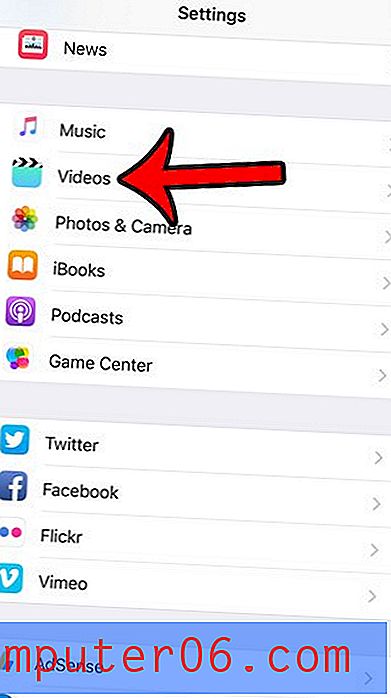
3. samm: puudutage nuppu Kuva iTunes Purchases paremal. Seade on välja lülitatud, kui nupu ümber pole rohelist varjundit. Alloleval pildil on see välja lülitatud.
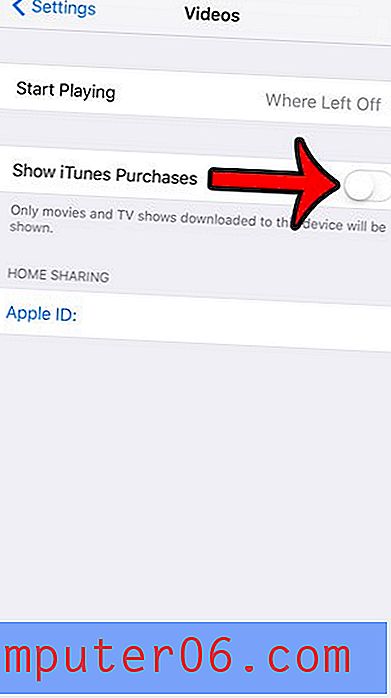
Nüüd, kui avate oma iPhone'is rakenduse Videod, näete ainult neid filme, mille olete seadmesse alla laadinud.
Kas teil on Amazon Prime'i liikmesus ja kas soovite, et saaksite oma iPhone'is Prime'i videoid vaadata, ilma et peaksite neid voogesitama? Siit saate teada, kuidas alla laadida Amazon Prime'i filme iPhone'isse, et saaksite neid vaadata, ilma et peaksite muretsema Interneti-ühenduse tugevuse või selle pärast, kas kasutate palju oma mobiilsideandmeid.



